Hoe een wachtwoord in te stellen in iOS 7 op de iPhone 5
Waarschijnlijk bewaar je veel belangrijke of gevoelige informatie op je telefoon, vaak zonder het te beseffen. Dit maakt het belangrijk om een soort beveiliging of versleuteling op te nemen in het geval dat uw telefoon zoekraakt of wordt gestolen. Een populaire keuze is om een wachtwoord in te stellen voor je iPhone 5. Hiervoor heb je een wachtwoord van vier cijfers nodig dat moet worden ingevoerd voordat de telefoon kan worden ontgrendeld.
Het is zeker een klein ongemak om dit wachtwoord in te voeren elke keer dat u uw telefoon wilt gebruiken, maar dat ongemak brengt een gemoedsrust met zich mee wetende dat degene die momenteel uw telefoon heeft, niet in staat zal zijn om uw informatie te krijgen zoals gemakkelijk.
Een wachtwoord instellen voor uw telefoon in iOS 7
Houd er rekening mee dat het erg belangrijk is om deze toegangscode te onthouden, omdat u mogelijk de inhoud van uw telefoon verliest als u deze vergeet en u nog nooit een back-up in iTunes hebt gemaakt. Dit artikel van Apple geeft enkele ideeën over herstelopties, maar het is belangrijk om te onthouden dat deze toegangscode bedoeld is om potentiële datadieven te dwarsbomen. De moeilijkheid die u zou kunnen hebben bij het verwijderen van de toegangscode is een sterke aanwijzing dat dieven net zo veel problemen kunnen hebben. Zorg er dus nogmaals voor dat u de door u geselecteerde toegangscode onthoudt.
Stap 1: Raak het pictogram Instellingen aan .

Stap 2: Raak de knop Algemeen aan . ** Er was een iOS-update in maart 2014 die een toegangscode-optie creëerde in het menu Instellingen. Als je die update hebt geïnstalleerd, open dan dat menu in plaats van het menu Algemeen. **
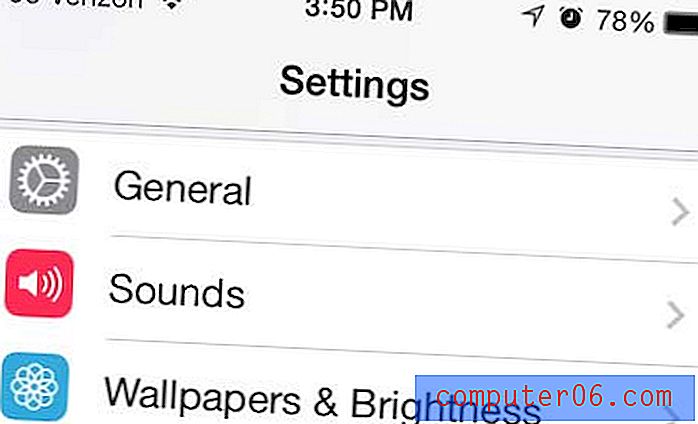
Stap 3: Scroll naar beneden en selecteer de optie Passcode Lock .
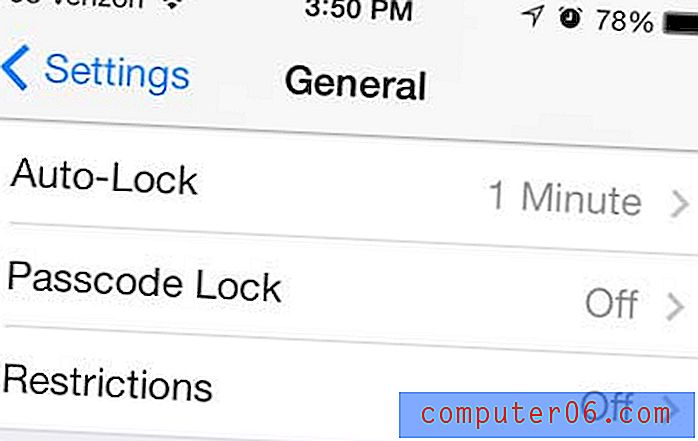
Stap 4: Raak de blauwe knop ' Wachtwoord inschakelen ' boven aan het scherm aan.
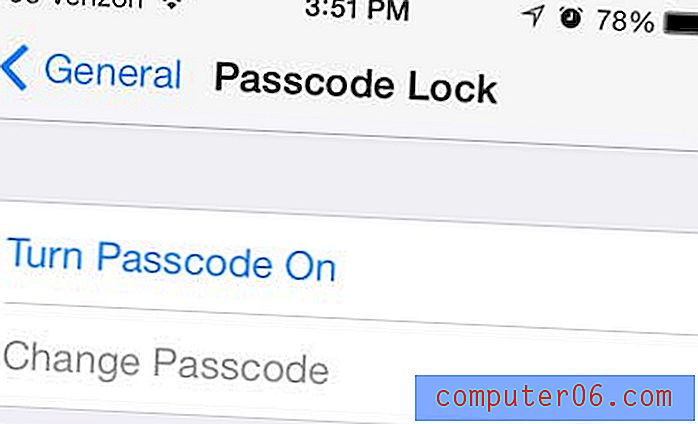
Stap 5: Voer de toegangscode in die u wilt gebruiken om uw apparaat te ontgrendelen.
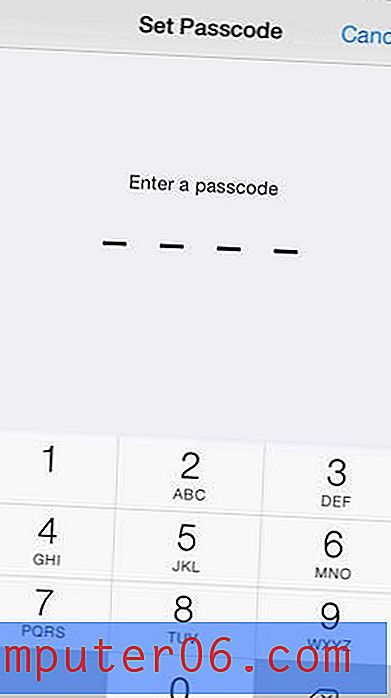
Stap 6: Voer hetzelfde wachtwoord opnieuw in om het te bevestigen.
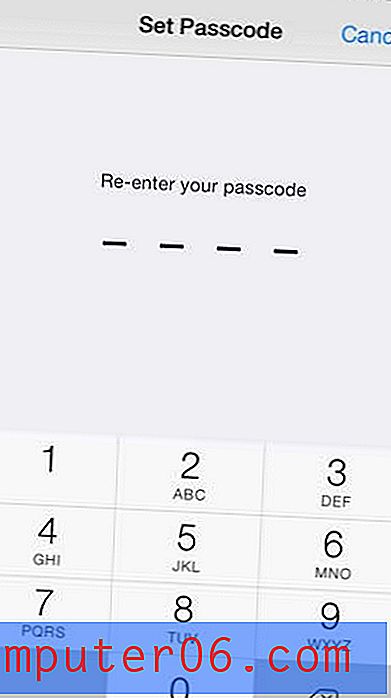
Uw wachtwoord is nu actief en u wordt er de volgende keer dat u uw apparaat probeert te ontgrendelen om gevraagd.
We hebben ook geschreven over hoe u de toegangscode ook kunt verwijderen. Omdat de iOS 7-update een optie bevat om een toegangscode in te stellen als onderdeel van de introductie ervan, hebben veel mensen er een ingesteld en beseften ze dat ze het te lastig vonden. Het is echter eenvoudig om de toegangscode te verwijderen door het artikel waarnaar hierboven wordt verwezen te lezen.



